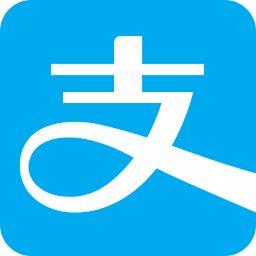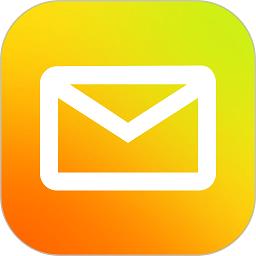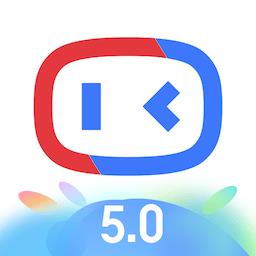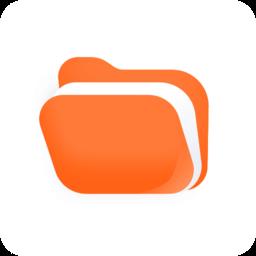爱笔思画x怎么调整图层顺序
来源:第七下载站 时间:2025-01-21 18:20:01
爱笔思画x是一款可以轻松制作插画内容的软件,在这里可以选择不同的图画内容进行调整和修改,用户可以无限添加图层,让内容变得更加丰富,许多用户不知道如何调整图层顺序,下面小编就给大家分享下。

图层顺序调整教程
1、首先打开爱笔思画x软件,进入后点击界面上的【我的图库】选项;
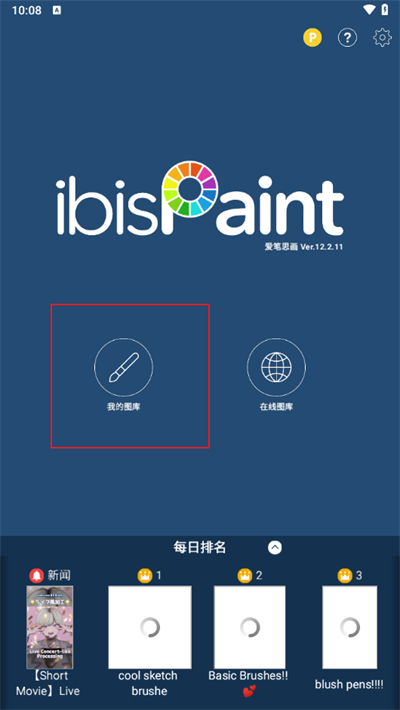
2、进入图库界面后,选择想要修改的画板,点击进入相应界面;
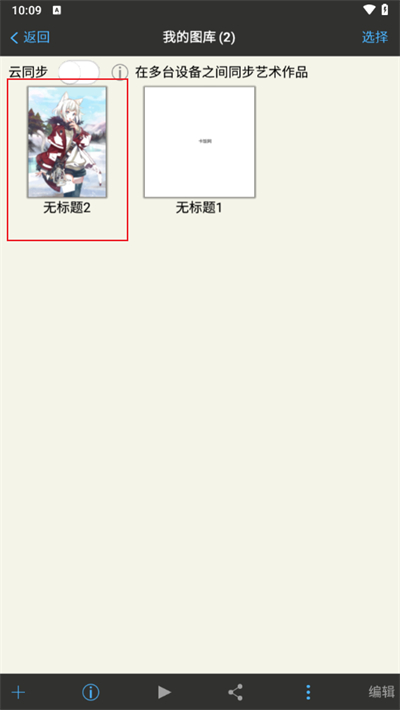
3、进入画板界面后,点击界面右下方的图层按钮;

4、进入图层界面后,点击图层后面的【三】选项,点击后进行拖动;
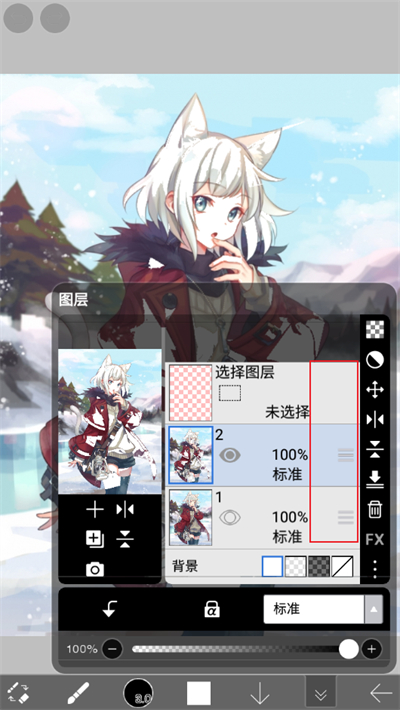
5、拖动后即可将原来的图层调整顺序了,图层数字越高展现的优先级越高。